文章詳情頁
win7存儲路徑更改教程
瀏覽:68日期:2023-01-31 09:54:08
我們的win7系統一般的默認存儲路徑在c盤的下載文件夾中,如果我們下載了很多東西,可能會讓下載文件夾內容過大,從而c盤空間減少,降低系統運行效率。這時候我們就可以更改win7存儲路徑,下面就來看一下具體的方法吧。
win7存儲路徑更改教程1、首先單擊左下角的開始按鈕,然后找到以個人賬戶命名的個人文件夾,如圖所示。
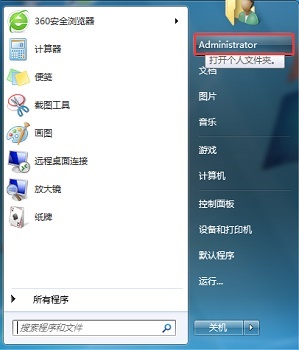
2、接著在其中找到“下載”文件夾,右鍵選中之后在下拉菜單找到“屬性”
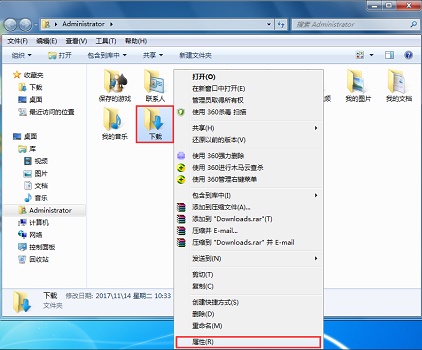
3、接著點擊上方“位置”選項卡,然后點擊“移動”,如圖所示。
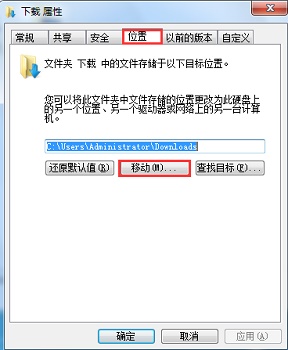
4、然后選擇我們需要更改到的位置,點擊“選擇文件夾”
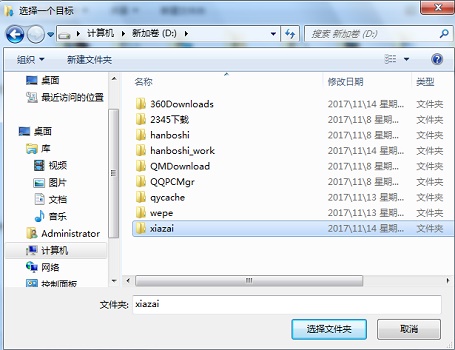
5、更改完成之后點擊“應用”,再點擊“確定”就可以了。
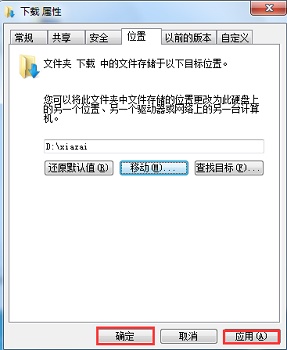
相關文章:win7更改桌面文件存儲路徑 | win7更改ip地址
以上就是win7存儲路徑更改教程了,需要更改win7系統的存儲路徑的朋友現在就可以跟著上方的教程進行操作了。想知道更多相關教程還可以收藏好吧啦網。
以上就是win7存儲路徑更改教程的全部內容,望能這篇win7存儲路徑更改教程可以幫助您解決問題,能夠解決大家的實際問題是好吧啦網一直努力的方向和目標。
上一條:win7產品密鑰更改教程下一條:win7c盤存儲路徑更改教程
相關文章:
1. Win10電腦制作定時關機代碼bat文件教程2. Win7文件夾變綠顯示沒有權限怎么辦?Win7文件夾變綠顯示沒有權限的解決方法3. Win11 Build 22000.65更新了什么?Win11新版本更新內容一覽4. Win10怎么卸載virtualbox?Win10升級提示立即卸載virtualbox怎么卸載?5. 怎么檢測電腦是否支持Win11系統?電腦無法運行Win11怎么辦?6. Win11怎么設置任務欄小圖標?Win11設置任務欄小圖標的方法7. Win11的開機音效要怎么設置?8. Win10怎么卸載重裝聲卡驅動?Win10卸載聲卡驅動詳細教程9. Win11渠道選哪個 升級Win11選擇哪個渠道10. 如何一鍵關閉所有程序?Windows系統電腦快捷關閉所有程序教程
排行榜

 網公網安備
網公網安備